כיצד לערוך עריכת GIF במחשב, באינטרנט ובנייד
כמשתמש טיפוסי, ייתכן שאתה פשוט נהנה מהעונג לשלוח קבצי GIF שנוצרו מראש מהמקור האהוב עליך ל- GIF. אבל אם אתה אחד מהמשתמשים המעוניינים לערוך קובצי GIF, אתה נמצא במקום הנכון. למעשה, קובצי GIF ניתנים להגדרה גבוהה המאפשרים לך לחתוך, לחתוך, לחתוך, להוסיף מסננים, טקסט והרבה יותר. תארו לעצמכם שיש לכם את כל היתרונות הללו; אתה בוודאי יכול ליצור קובצי GIF שמושכים את העין ולהפוך אותם לשלך על ידי הוספת המגע האישי שלך. עם זאת, כאן נלמד אותך כיצד לערוך קובץ GIF. בנוסף, פוסט זה כולל אפליקציות שיעזרו לך לערוך קובצי GIF בסמארטפון שלך. המשך לקרוא למידע נוסף על תוכניות אלה.
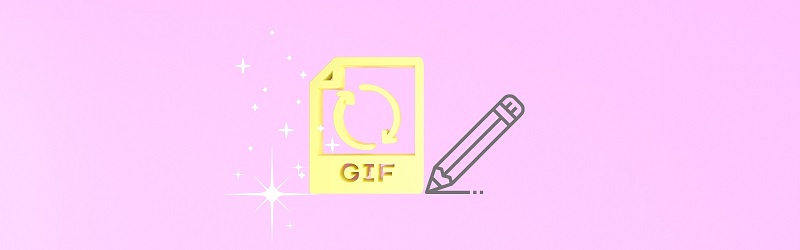
תוכן הדף
חלק 1. כיצד לערוך GIF ב- Mac וב- Windows ללא פוטושופ
כאשר מחפשים עורך GIF, יש לשקול את השימושיות או כיצד הכלי יכול לבצע את המשימה בצורה פשוטה ויעילה. בעת השימוש ממיר וידאו Vidmore, אנו יכולים לומר שהוא מאוד ידידותי למשתמש ועושה את העבודה של עריכת קבצי GIF ביעילות. בין אם המטרה שלך היא לקצץ, לחתוך או לחתוך GIF, Vidmore מסוגל לעשות זאת עבורך. הוספת מסננים או טקסט ל- GIF זוכה גם היא לביקוש רב, כך שהכלי מספק מסננים ואפשרויות התאמה אישית של טקסט שתוכל ליהנות מהן.
מלבד היכולות שהוזכרו, עורך ה- GIF המדהים הזה מאפשר לך ליצור תמונות GIF מתמונות סטילס תוך שניות ספורות. נוסף על כך, מוצג מסך תצוגה מקדימה בשידור חי כך שתוכל לראות את כל המגעים שביצעת לפני ייצוא הקובץ. כדי להדגים את התהליך של עריכת GIF, תוכל לקחת את המדריך הבא.
- שכבו כיתובי טקסט, מדבקות ואפקטים ל- GIF.
- צור קובצי GIF מצחיקים מסרטונים או תמונות.
- סובב GIFs הצידה והפוך אופקית או אנכית.
- אפשרויות שונות לאיכות קובץ הפלט של קובצי GIF.
- צרו סרטון מותאם אישית עם סימן מים.

שלב 1. הפעל את התוכנית
קודם כל, עליך להוריד את התוכנית. פשוט בחר את הורדה חינמית כפתור למעלה התואם את מערכת ההפעלה שבה המחשב שלך פועל. נווט אל ארגז כלים הכרטיסייה והפעל את יוצר GIF לוּחַ.
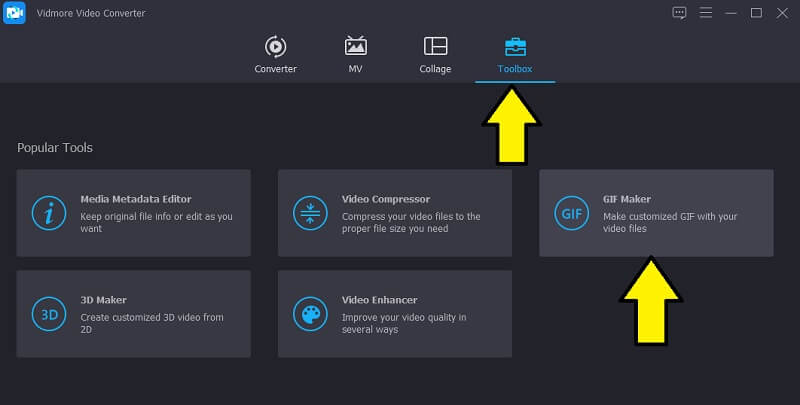
שלב 2. העלה את ה- GIF שלך
כעת העלה את ה- GIF מהכונן המקומי שלך. אתה יכול לעשות זאת על ידי לחיצה על וידאו ל- GIF כפתור ובחר בין קבצי ה- GIF מהתיקיה המקומית שברצונך לערוך.
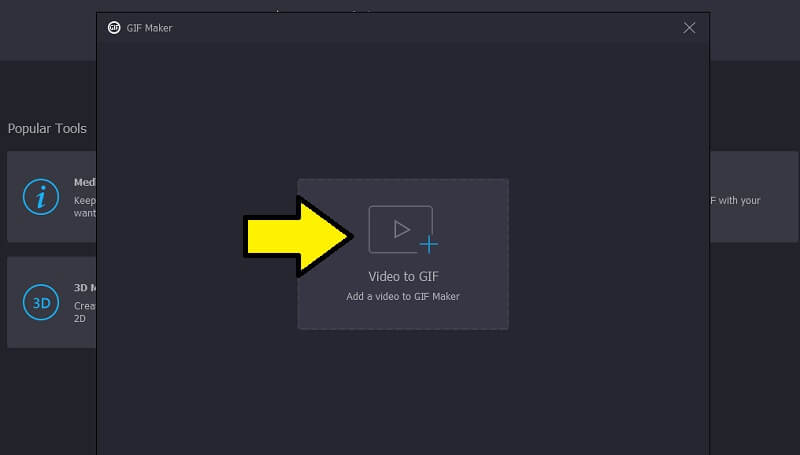
שלב 3. ערוך את ה- GIF
כדי לשנות קובצי GIF מונפשים באמצעות עורך GIF זה, לחץ על לַעֲרוֹך סמל מסרגל הכלים שמתחת למסך התצוגה המקדימה והוא יפתח את לוח העריכה. לאחר מכן יוצגו בפניך פונקציות עריכה שונות בהן תוכל לסובב, להפוך, להוסיף מסננים, סימן מים וכן הלאה. נְקִישָׁה בסדר לאחר עריכת ה- GIF.
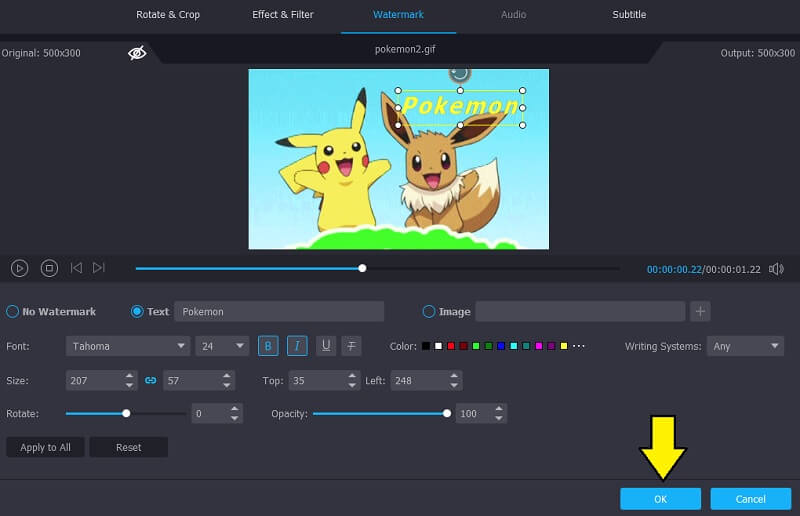
שלב 4. שמור את הפלט הסופי
אם אתה מרוצה מהתוצאות של ה- GIF שלך, אתה יכול להגדיר את איכות פלט הקבצים, כגון קצב סיביות ולולאה. לבסוף, לחץ על צור GIF כפתור כדי לעבד את הקובץ ולהציג אותו בתצוגה מקדימה לאחר מכן.
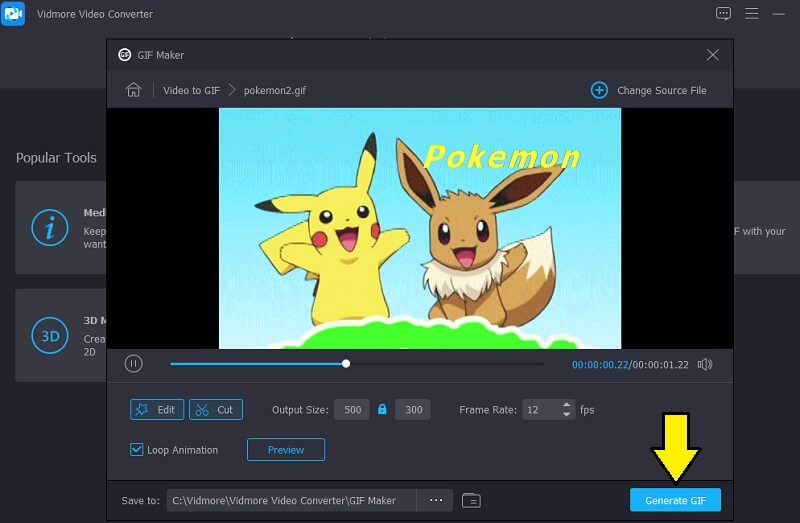
חלק 2. כיצד לערוך קובצי GIF ב- Adobe Photoshop
אם אתה תוהה כיצד לערוך GIF מסגרת לפי מסגרת, Photoshop פועל בצורה מושלמת לצורך מסוג זה. בעזרתו תוכלו לבחור טווח וידאו או לחתוך GIF בקלות. יתר על כן, הוא מאפשר לך למחוק מסגרות כפולות, להתאים את תדר הלולאה לנצח, 3 פעמים, או פעם אחת, לשנות את מצב הצבע לגווני אפור, ועוד הרבה יותר. כתוצאה מכך, תוכל ליצור קובץ GIF יפה למראה. כדי ללמוד כיצד לערוך GIF ב- Photoshop, תוכל לעיין בשלבים הבאים.
שלב 1. העלה את קובץ ה- GIF מהמחשב שלך. לשם כך, עבור אל קובץ> פתח ואתר את קובץ ה- GIF מהתיקיה המקומית.
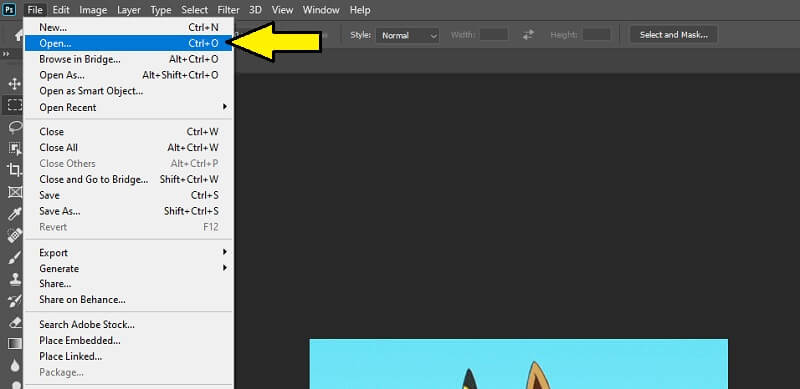
שלב 2. לאחר מכן אתה אמור לראות את קובץ ה- GIF בממשק הראשי של עורך התמונות. כעת החלונית עבור חלון ציר זמן. נווט אל חַלוֹן מסרגל הכלים ובחר ציר זמן.
שלב 3. ציר הזמן יופיע בתחתית הממשק. מתחת לציר הזמן, נמצאות האפשרויות המותאמות אישית של GIF כמו מספרי לולאה ומשך זמן. כדי לדעת כיצד לערוך קובץ GIF ב- Photoshop, תוכל למחוק מסגרת מה- GIF.
שלב 4. כדי למחוק מסגרת או שתיים, לחץ על אחת המסגרות ולחץ על אַשׁפָּה סמל. לאחר מכן תוכל לצפות בתצוגה מקדימה של הקובץ על ידי לחיצה על לְשַׂחֵק כפתור מציר הזמן.
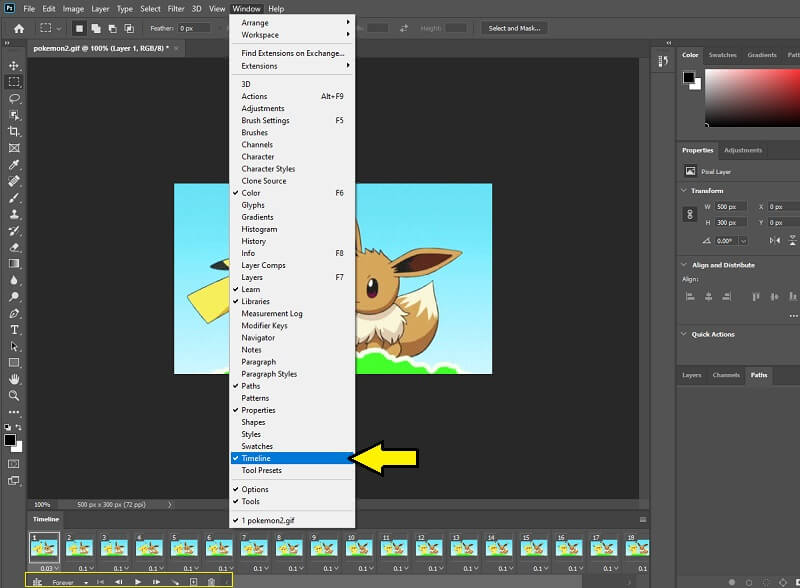
שלב 5. לבסוף, שמור את הפרויקט על ידי לחיצה על התפריט עבור קוֹבֶץ. בחר יְצוּא ואחריו ה שמור לאינטרנט (מדור קודם).. אופציה. כמו כן, באפשרותך להתאים עוד יותר את איכות הפלט על ידי שינוי הצבעים, הקיצוץ, הצמדת האינטרנט, האפשרויות האובדן וכו '. לאחר מכן לחץ על להציל לַחְצָן.
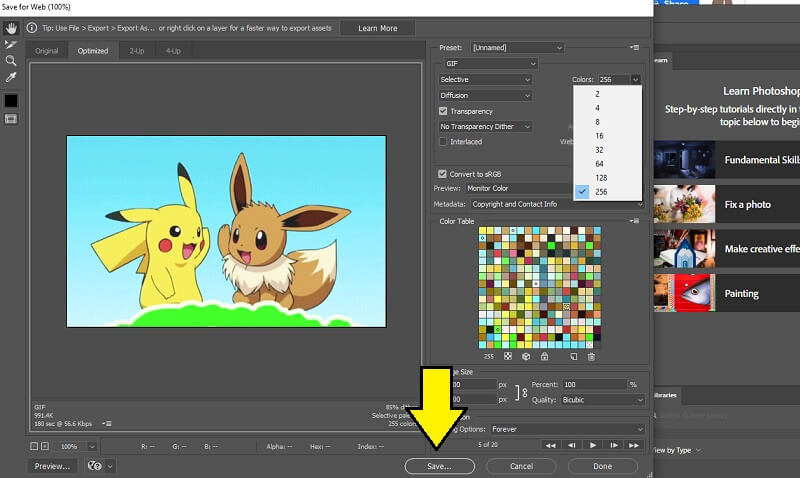
חלק 3. כיצד לערוך GIF באייפון ובאנדרואיד
מלבד עריכת קבצי GIF במחשב, אתה יכול לעשות את אותו הדבר רק באמצעות הטלפון החכם שלך. אתה רק צריך למצוא את הכלי הנכון שיסייע לך להשיג את התוצאות שאתה רוצה עבור ה- GIF. בפסקה הבאה נלמד אותך כיצד לערוך ב- iPhone וב- Android.
ערוך GIF ב- Android באמצעות GIF Maker
אם אתה מחפש את יוצר ה- GIF הטוב ביותר למכשיר האנדרואיד שלך, עליך לשקול להשתמש ב- GIF Maker. באמצעות תוכנית זו ניתן לחתוך, לחתוך ולשלוט על מהירות הפעלת ה- GIF. בעיקרון, מה שאתה צריך לעריכת קבצי GIF מסופק בכלי זה. עם זאת, כך עורכים אנדרואיד GIF.
שלב 1. ראשית, התקן את התוכנית במכשיר האנדרואיד שלך. פשוט קבל את האפליקציה לנייד מחנות Google Play או Huawei GalleryApp במכשיר שלך.
שלב 2. לאחר מכן, הפעל את האפליקציה לנייד וודא לאפשר להרשאות לתת גישה לקבצי המדיה שלך. יוצגו בפניך כלי GIF Maker הצבעוניים.
שלב 3. מכאן, הקש על ערוך GIF אפשרות ולאחר מכן בחר את קובץ ה- GIF היעד שלך.
שלב 4. מתחת לתצוגה המקדימה, ישנן אפשרויות עריכה שתוכל להשתמש בהן ב- GIF. פשוט בחר את האפשרות הנכונה בהתאם לצרכיך וכדי להשיג את התוצאות הדרושות לך. לאחר שתסיים, לחץ על חשבון סמל בפינה השמאלית העליונה
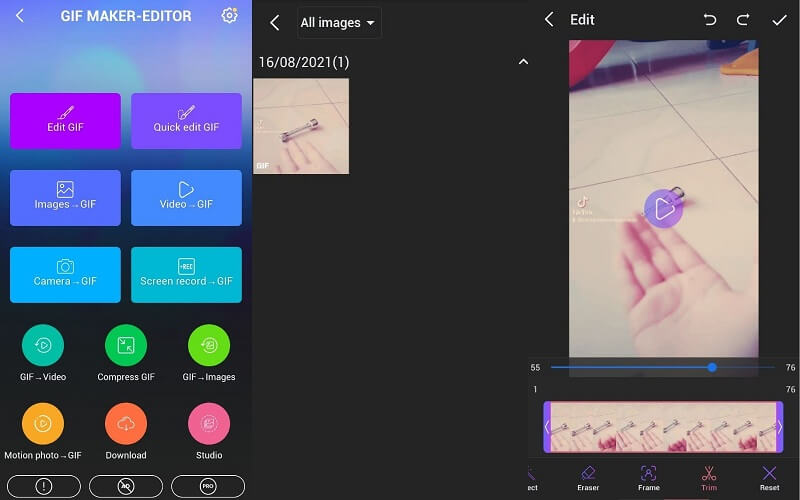
שלב 5. עד אז תוכל לשנות את הפלט, האיכות או לדחוס את ה- GIF לפי רצונך. מכה בסדר אם אתה מרוצה מההגדרות. סוף סוף האפליקציה תעבד עבורך את הסרטון ואז תוכל לשתף אותו בחשבונות החברתיים שלך או להגדיר את ה- GIF כטפט הטלפון החדש שלך.
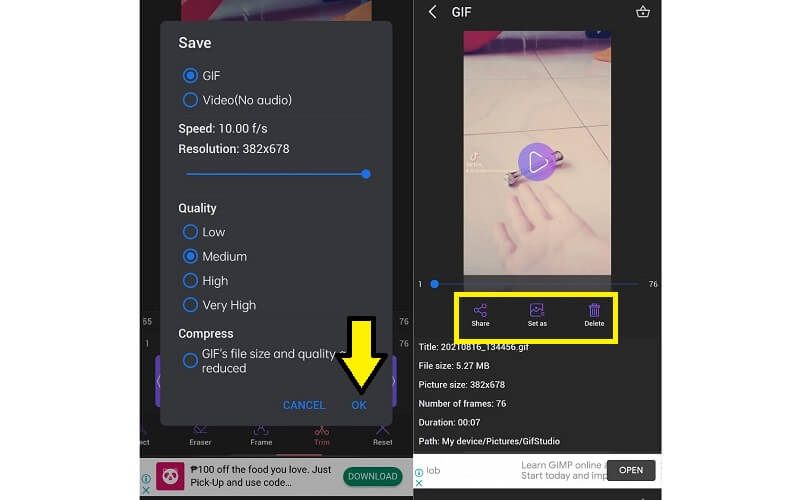
ערוך GIF ב- iPhone באמצעות וידאו ל- GIF
שחרר את האמן הפנימי שלך עם אפליקציית אייפון בשם וידאו ל- GIF. זה מאפשר לך לצלם סרטון במקום ולערוך אותו לאחר מכן. כאן תוכלו לבחור מתוך תבניות אנימציה שונות המוקדשות לטקסט. אתה יכול גם להוסיף טקסט ל- GIF עם מספר אפשרויות התאמה אישית כמו סגנון גופן וצבע גופן. מצד שני, בצע את השלבים שלהלן כדי לראות כיצד כלי זה פועל.
שלב 1. קודם כל, פתח את חנות האפליקציות במכשיר ה- iOS שלך וחפש את וידאו ל- GIF היישום ולאחר מכן התקן את האפליקציה.
שלב 2. בשלב הבא התוכנית תציג את מדריך למשתמש שיעזור לך לנווט בכלי בקלות. פשוט לחץ על לְהַמשִׁיך בפינה הימנית העליונה ו התחל עכשיו בחלק האחרון של מדריך למשתמש.
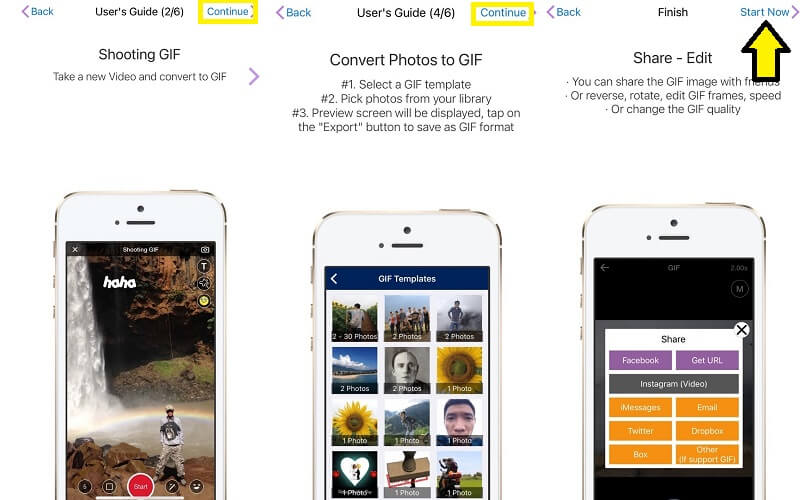
שלב 3. הקש הבא על וידאו ל- GIF באפשרות ובחר את ה- GIF הרצוי מגרסת המצלמה שלך.
שלב 4. תראה את סרגל הכלים מהצד הימני של הממשק שלך. אתה משלב טקסט מסוגנן ובוחר מתוך קומץ מדבקות. מכאן תוכל ללמוד כיצד לערוך GIF עם טקסט על ידי לחיצה על אפשרות הטקסט מהתפריט ותראה סרגל כלים לעריכת הטקסט בתחתית המסך.
שלב 5. לאחר מכן, הקש על יְצוּא סמל בראש המסך ותינתן לך האפשרות אם ברצונך לשמור את ה- GIF ברול המצלמה שלך או לשתף אותו באפליקציות ההודעות שלך.
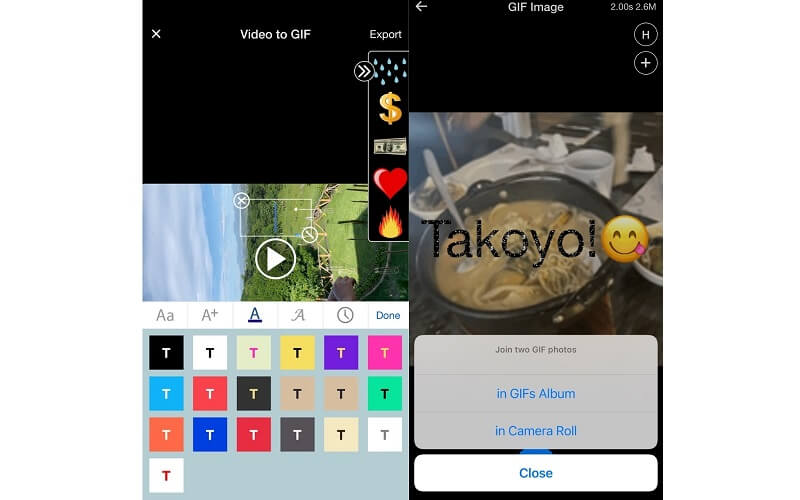
חלק 4. שאלות נפוצות בנושא עריכת GIF
כיצד עורכים קובץ GIF ב- Paint 3D?
כדי לערוך GIF ב- Paint 3D, אתר את קובץ ה- GIF הדרוש לך ובחר אותו. לחץ לחיצה ימנית על העכבר ובחר ערוך בעזרת Paint 3D מהאפשרויות. מלוח העריכה, יש מגוון תכונות כולל מברשות, צורות דו ממדיות, צורות תלת מימד ועוד הרבה יותר. לאחר מכן, לחץ על תַפרִיט בפינה השמאלית העליונה של הממשק, בחר שמור כ ובחר וִידֵאוֹ כפורמט הפלט. מהממשק הבא בחר GIF מ ה שמור כסוג אפשרות ולחץ להציל בתחתית הממשק.
איך עורכים GIF באינטרנט?
אם ברצונך לערוך קובץ GIF מקוון, תוכל לבחור מבין יוצרי ה- GIF המקוונים השונים המציעים תכונות עריכה סטנדרטיות. אחד מהם הוא Ezgif שהוא עורך GIF ועורך וידאו מפורסם באינטרנט. כל שעליך לעשות הוא להעלות את קובץ ה- GIF שלך ואז תוכל לחתוך את ה- GIF, חיתוך, ייעול ושליטה בהפעלה כרצונך.
האם אוכל למזג שני קובצי GIF?
אתה יכול בעצם. זוהי תכונה מעניינת של קובצי GIF. אתה יכול ליהנות ולהיות יצירתי בעריכת אותו בו זמנית. במקרה זה, ממיר הווידאו Vidmore הוא משלב ה- GIF האולטימטיבי שלך. בעזרתו תוכל להוסיף GIF נוסף ל- GIF במיוחד אם מדובר ב- GIF שקוף, הוא יתמזג בצורה מושלמת עם ה- GIF הראשי.
כיצד להפוך GIF לווידאו?
זה קל כאשר משתמשים בכלי ההמרה הנכון. תוכל להשתמש בתוכנה מקוונת או לא מקוונת כדי להשיג את מטרתך להמיר GIF לווידאו. מצד שני, יש עורך GIF בעל יכולת גבוהה המופיע בפוסט זה כדי לעשות זאת. לא אחר מאשר וידמור. תוכל גם לבדוק תוכניות מסוימות עם תמיכה בפונקציית ההמרה הספציפית הזו למקרה שתרצה להרחיב את האפשרויות שלך.
סיכום
GIF עצמו כבר נהדר להראות הומור. אבל שילוב היצירתיות שלך יהפוך אותו לאישי ומשעשע יותר בוודאות. לכן הכנו הדרכה בנושא כיצד לערוך קובץ GIF מכסה מספר שיטות כך שתוכל לבחור איזו דרך מתאימה להעדפה שלך.
טיפים לתמונה
-
ערוך GIF
-
שנה את גודל התמונה
-
שפר תמונה


